Les Samsung Galaxy Buds peuvent se connecter à une variété de gadgets, des appareils iOS et Android aux téléviseurs, PC et ordinateurs portables compatibles Bluetooth. Si vous rencontrez des difficultés pour connecter votre casque Bluetooth Samsung à votre ordinateur portable, ne cherchez pas plus loin.
Dans ce didacticiel, nous vous expliquerons comment connecter les Galaxy Buds à votre ordinateur portable, PC Windows ou Apple Mac. Ce didacticiel couvre tous les modèles Galaxy Bud, y compris les Samsung Galaxy Buds Live, Galaxy Buds, Galaxy Buds Plus, Galaxy Buds Pro, Galaxy Buds 2 et Galaxy Buds 2 Pro.
Table des matières
Comment mettre vos Galaxy Buds en mode couplage
Vous pouvez facilement connecter les Galaxy Buds aux téléphones Samsung via l’application Galaxy Wearable. Cependant, si vous souhaitez utiliser vos Samsung Galaxy Buds avec des appareils autres que Samsung, vous devrez les mettre en mode de couplage.

Cela rendra les Galaxy Buds détectables sur votre appareil Bluetooth afin que vous puissiez démarrer le processus de couplage. Une fenêtre contextuelle devrait apparaître sur votre appareil pour lancer la connexion.
Il existe deux manières de mettre vos Samsung Galaxy Buds en mode d’appairage, l’une avec l’étui de chargement et l’autre avec les buds eux-mêmes. La méthode de l’étui de chargement a tendance à être plus facile, il vaut donc la peine d’essayer cette méthode en premier.
Comment mettre vos Galaxy Buds en mode d’appairage avec l’étui de charge
Pour mettre vos Galaxy Buds en mode d’appairage :
Assurez-vous que vos Samsung Galaxy Buds sont en charge cas. Fermez le boîtier de charge et attendez 5 à 6 secondes. Si votre boîtier de charge est déjà fermé, vous pouvez ignorer cette étape. Ouvrez le couvercle du boîtier de charge. Vos Galaxy Buds doivent entrer en mode de couplage Bluetooth. 
Comment mettre vos Galaxy Buds en mode d’appairage via les pavés tactiles
Si vous avez perdu votre étui de charge ou si l’étui de charge ne fonctionne pas pour vous, vous pouvez utiliser les capteurs tactiles sur vos Samsung Galaxy Buds pour passer en mode de couplage Bluetooth.
Mettez vos écouteurs dans vos oreilles. Vos écouteurs émettent généralement un bruit pour indiquer qu’ils ont reconnu vos oreilles. Appuyez et maintenez enfoncés les pavés tactiles de vos deux écouteurs Galaxy pendant environ 10 secondes. 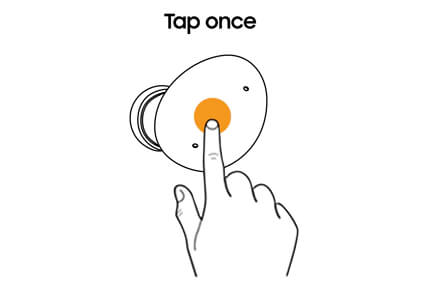 Attendez d’entendre des bips lents successifs. Vos écouteurs sont maintenant en mode appairage.
Attendez d’entendre des bips lents successifs. Vos écouteurs sont maintenant en mode appairage.
Comment connecter vos Samsung Galaxy Buds à un ordinateur portable ou un PC Microsoft Windows
Vous pouvez coupler facilement les Galaxy Buds à votre ordinateur portable Microsoft Windows via les paramètres Bluetooth.
Windows 10
Mettez les Galaxy Buds en mode couplage. Sur votre PC ou ordinateur portable Windows, ouvrez Paramètres. Accédez à Appareils > Bluetooth et autres appareils. Cliquez sur Ajouter Bluetooth ou autres appareils > Ajouter Bluetooth ou autre appareil et attendez que votre PC trouve vos Galaxy Buds. 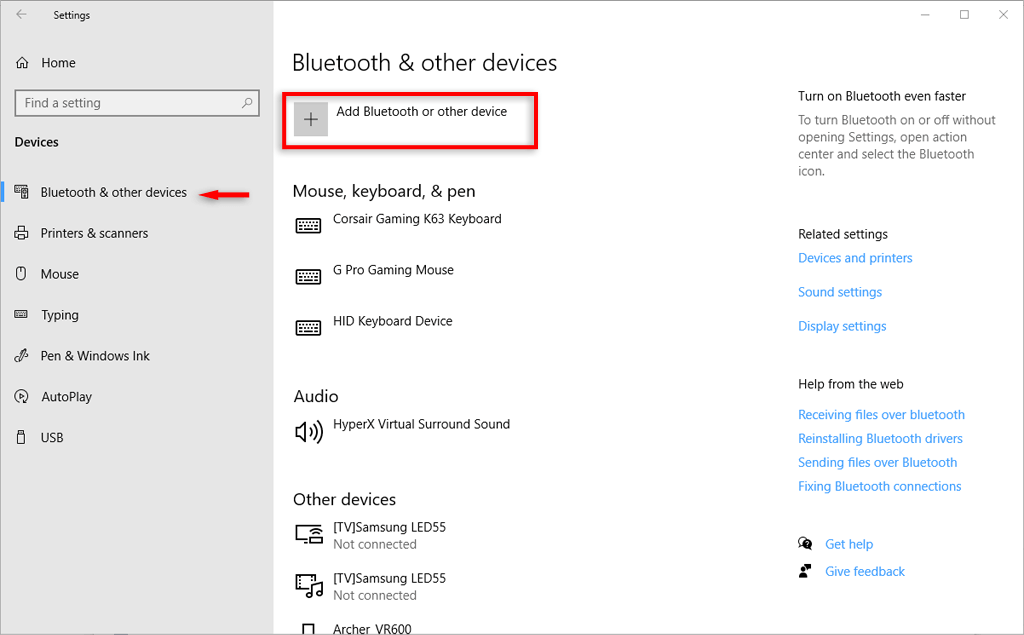 Une fois qu’ils sont visibles dans le menu Bluetooth, cliquez sur leur nom et vous devriez être prêt à partir.
Une fois qu’ils sont visibles dans le menu Bluetooth, cliquez sur leur nom et vous devriez être prêt à partir.
Windows 11
Mettez les Galaxy Buds en mode couplage. Sur votre PC ou ordinateur portable Windows, saisissez Paramètres dans la barre de recherche de la barre des tâches. Ouvrez l’application Paramètres et sélectionnez Bluetooth et appareils dans le menu Paramètres sur le côté gauche. Assurez-vous que le Bluetooth est activé. Sélectionnez Ajouter un appareil pour lier un nouvel appareil. 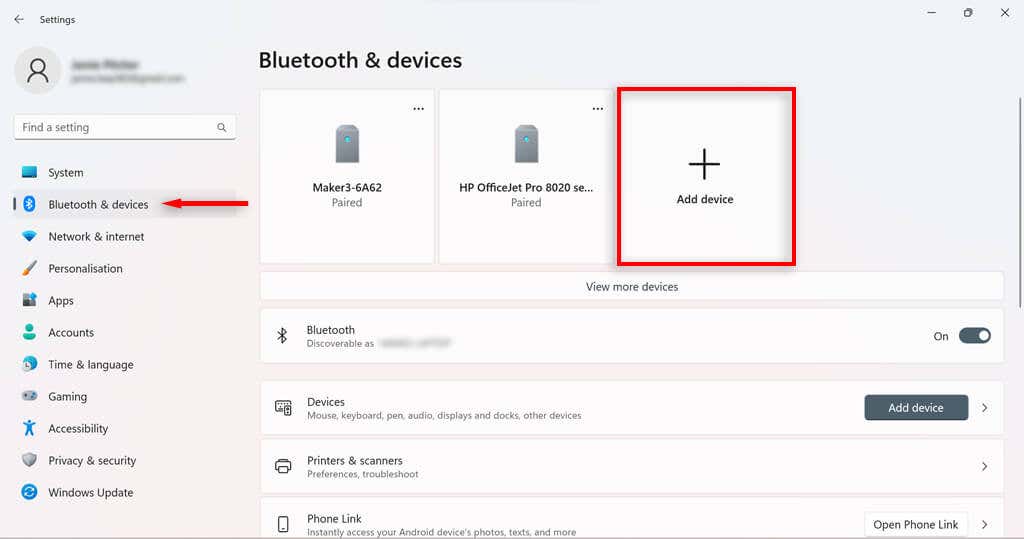 Sélectionnez Bluetooth.
Sélectionnez Bluetooth. 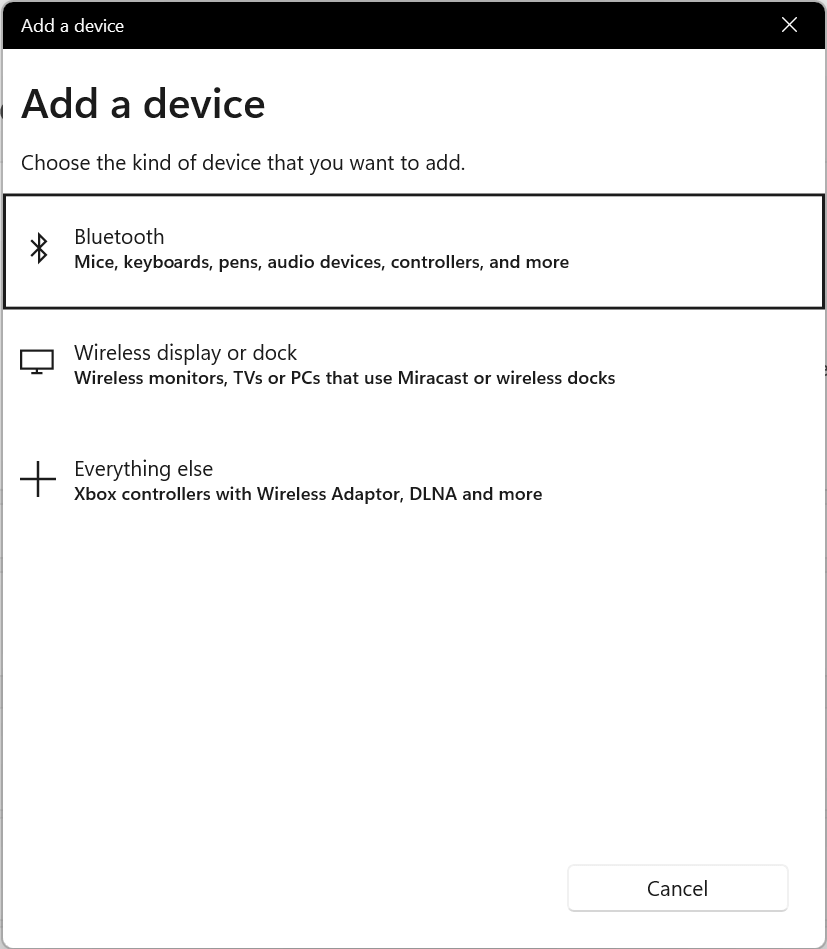 Attendez que vos Samsung Galaxy Buds apparaissent dans la liste des appareils et cliquez dessus pour confirmer l’appairage.
Attendez que vos Samsung Galaxy Buds apparaissent dans la liste des appareils et cliquez dessus pour confirmer l’appairage. 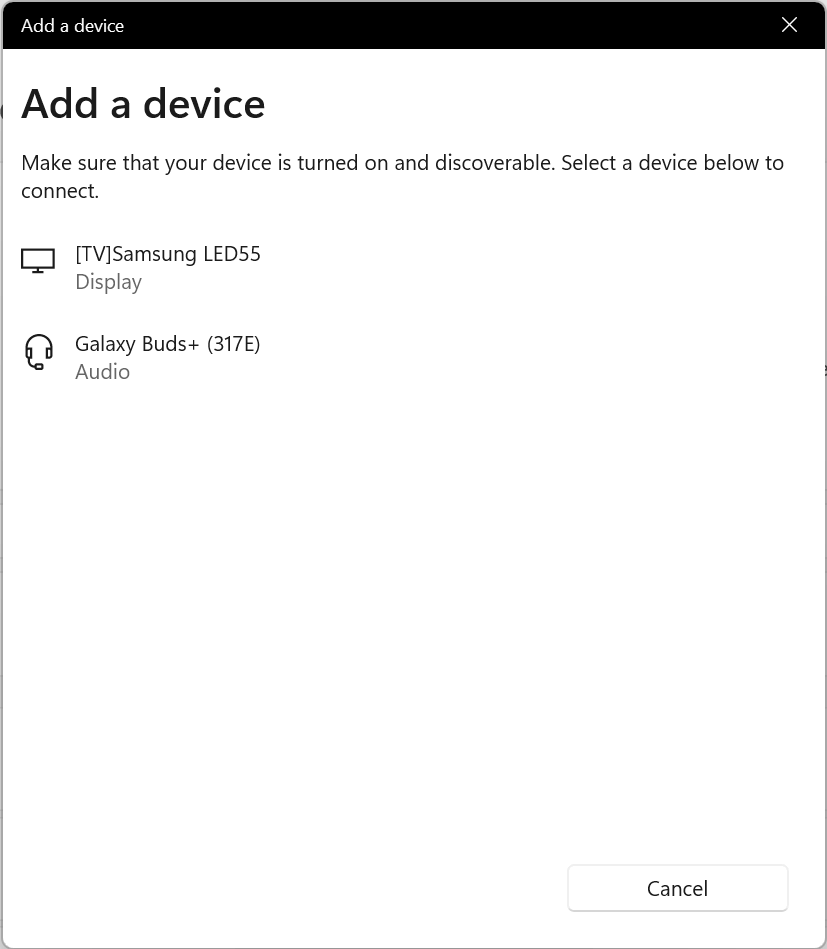
Comment connecter des Galaxy Buds à un Mac
Les AirPods d’Apple ne sont pas les seuls écouteurs sans fil que vous pouvez connecter à un Apple Mac. Vous pouvez coupler vos écouteurs Samsung Galaxy avec des appareils MacOS en suivant les étapes ci-dessous.
Rendez les Galaxy Buds détectables en activant le mode de couplage. Assurez-vous de dissocier vos écouteurs de tout autre appareil avant de commencer à les coupler à votre Apple Macbook. Allez dans Paramètres système, puis choisissez Bluetooth. Trouvez les Galaxy Buds sous Appareils à proximité, puis sélectionnez Connecter. 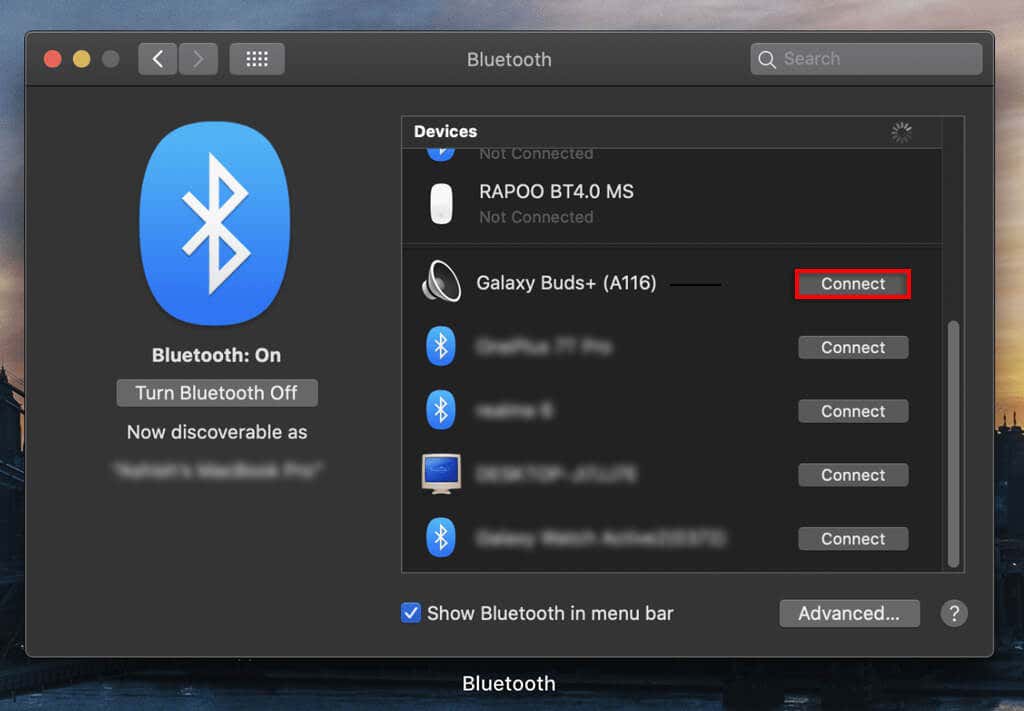
Easy Listening
Et voilà comment connecter vos Samsung Galaxy Buds à votre ordinateur portable. Vous devriez maintenant pouvoir écouter de la musique et d’autres fichiers audio sur votre ordinateur portable via vos écouteurs Samsung.
Gardez à l’esprit que vous pouvez utiliser cette même méthode pour connecter vos Buds à d’autres appareils comme les iPhones, les iPads, les téléviseurs Samsung et les téléphones Android comme Google Pixel.
